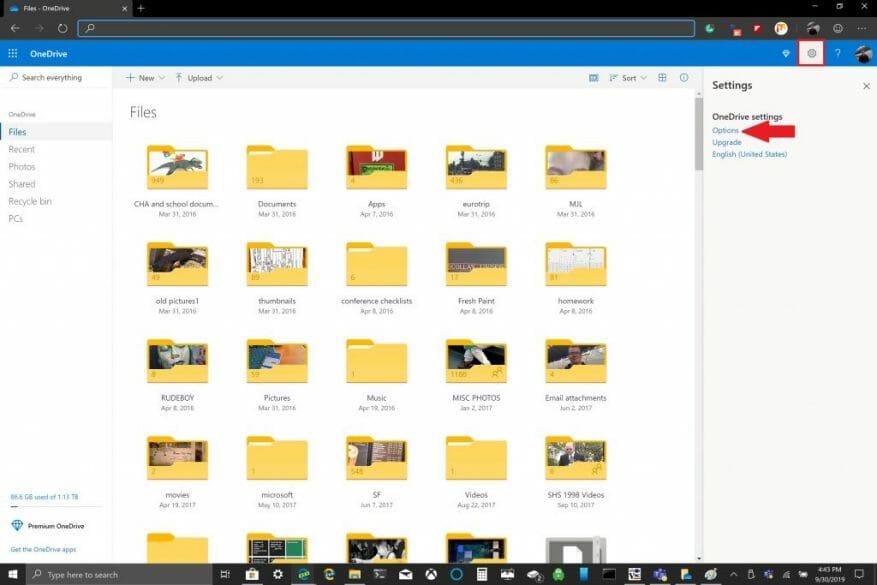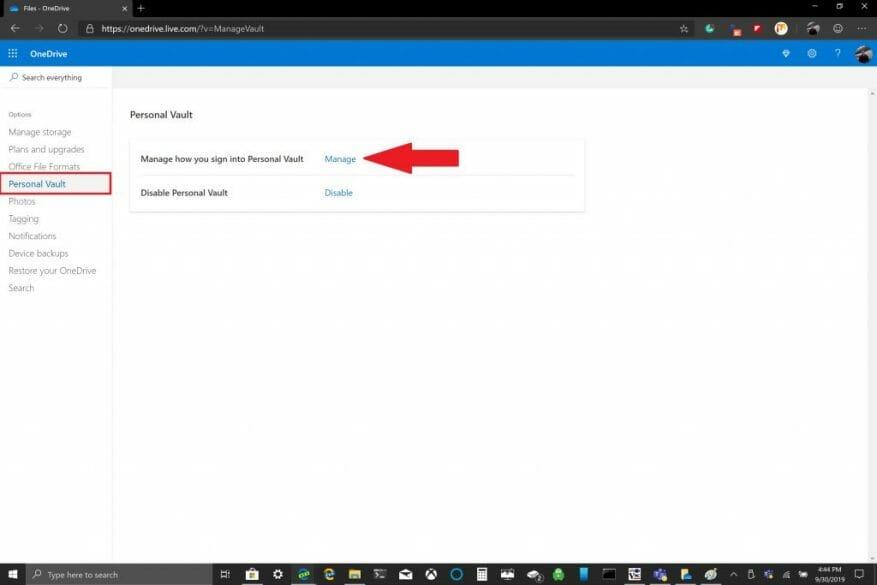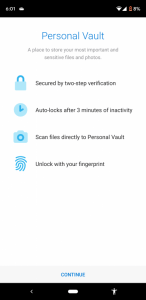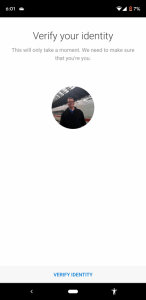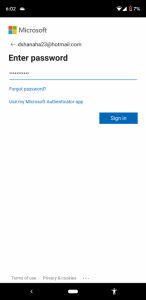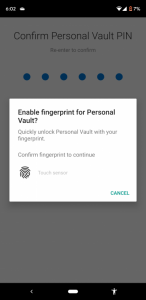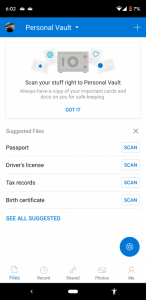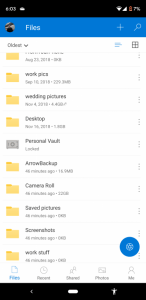Ieri Microsoft ha rilasciato a tutti OneDrive Personal Vault. Personal Vault è una nuova funzionalità di sicurezza gratuita per gli abbonati a Office 365, ma tutti gli account OneDrive includono un uso limitato di Personal Vault. OneDrive Personal Vault è stato annunciato a giugno 2019 ma ora è generalmente disponibile. OneDrive Personal Vault è una cartella speciale all’interno di OneDrive in cui è possibile bloccare file e/o cartelle con PIN, autenticazione biometrica o tramite autenticazione SMS ed e-mail. Se hai un PC Windows 10, OneDrive sincronizzerà automaticamente i file di Personal Vault su un disco rigido crittografato con BitLocker.
Al momento, OneDrive Personal Vault è disponibile gratuitamente per gli abbonati a Office 365 e gli utenti di Windows 10 che utilizzano il piano gratuito di OneDrive o 100 GB possono archiviare solo tre file in una cartella protetta. Microsoft ha un elenco di piani di abbonamento gratuiti e a pagamento di OneDrive. Ad un certo punto, Microsoft prevede di rendere disponibile un’icona di OneDrive Personal Vault all’interno della cartella OneDrive, rendendo più facile l’individuazione sul tuo PC Windows 10. Microsoft ha una lista
Per ora, ecco cosa devi fare per iniziare a utilizzare OneDrive Personal Vault.
1. Accedi al tuo account OneDrive online
2. Nell’angolo in alto a destra, vai a Impostazioni > Opzioni
3. Dal riquadro di sinistra, scegliere Cassaforte personale e Gestisci il modo in cui accedi a Personal Vault
Da lì, puoi scegliere l’e-mail di recupero e il numero di telefono che desideri utilizzare. Puoi scaricare OneDrive su Android o iOS per gestire le tue opzioni di sicurezza. Altre opzioni includono l’aggiunta della modalità di notifica delle modifiche ai file o alle cartelle di Personal Vault e la disabilitazione di Personal Vault. Di seguito è riportata la procedura di accesso per OneDrive Personal Vault su uno smartphone Android.
Sono disponibili ulteriori opzioni di sicurezza per gestire il modo in cui accedi a OneDrive e ad altre app usando il tuo account Microsoft. OneDrive Personal Vault si sincronizzerà automaticamente con la cartella OneDrive sul tuo PC Windows 10.
FAQ
Come utilizzare OneDrive sul tuo cellulare?
Supponendo che tu abbia già effettuato l’accesso, ecco le cose che puoi fare con OneDrive sul tuo telefono. Per caricare un nuovo file utilizzando il tuo cellulare, fai clic sul pulsante del segno più in alto a destra e seleziona “Carica” dalle opzioni.
Come faccio a spostare i file da OneDrive al vault personale?
Nel browser Google Chrome o Microsoft Edge, puoi caricare cartelle dall’opzione Cartella nel menu Carica o trascinare le cartelle sul sito Web. Spostare i file nel Vault personale È possibile spostare i file già presenti in OneDrive nel Vault personale. In OneDrive, seleziona la cartella Cassaforte personale.
Come si usa OneDrive for business con Dataverse?
Dopo aver abilitato OneDrive for Business, verrà visualizzata la finestra di dialogo seguente quando si passa alla scheda Documenti per visualizzare i documenti in Dataverse e caricare un file in OneDrive oppure quando si tenta di creare un nuovo documento o cartella.
Come posso promuovere l’adozione di OneDrive for business?
Mostrare personalmente agli utenti come salvare e condividere documenti in OneDrive tende a essere l’opzione più efficace per promuovere l’adozione, dato che probabilmente eseguirai installazioni manuali. La proposta di valore principale per le piccole imprese è la disponibilità e la ridondanza dei file.
Come faccio a spostare i file nel deposito personale?
Seleziona Sposta da. Seleziona i file che desideri spostare in Cassaforte personale, quindi seleziona Sposta elementi (o trascina gli elementi nella Cassaforte personale aperta). Nota: se non disponi di un abbonamento a Microsoft 365 Family o Personal, puoi aggiungere fino a tre file nel tuo deposito personale.
Cosa succede quando disabiliti Vault su OneDrive?
Disattiva Personal Vault La disabilitazione di Personal Vault elimina in modo permanente tutti i file che si trovano nel tuo Personal Vault nel momento in cui lo disabiliti. Non sarai in grado di recuperare questi file in seguito. In OneDrive, seleziona Impostazioni > Opzioni, quindi seleziona Cassaforte personale dalla barra di navigazione a sinistra.
Dov’è la cartella del vault personale in OneDrive?
– Non viene visualizzata alcuna cartella Personal Vault in OneDrive in Esplora file finché non faccio clic su un collegamento di Personal Vault (app) visualizzato in OneDrive (che porta alla finestra di dialogo di identificazione).
Come aggiungere OneDrive personale e aziendale con il client OneDrive?
Aggiungi OneDrive Personal e Business con l’app desktop del client OneDrive. Passaggio 1. Scarica e installa l’app desktop OneDrive sul tuo computer. Passaggio 2. Accedi con il tuo account OneDrive personale. Passaggio 3. Segui le guide per completare l’aggiunta del tuo account OneDrive personale. Passaggio 4. Una volta terminato il processo di sincronizzazione…
Qual è la differenza tra OneDrive e OneDrive for business?
OneDrive e OneDrive for Business sono due programmi separati. Dopo aver effettuato l’accesso al tuo account personale OneDrive, ti consente di aggiungere un account OneDrive for Business, ma non puoi aggiungere un altro OneDrive Personal. Quando viene aggiunto OneDrive for Bussiness, puoi vedere due cartelle OneDrive nel tuo computer.
Posso avere due account OneDrive su un computer?
Puoi configurare due o più account su un computer nel menu delle impostazioni dell’app, ma solo uno può essere un account OneDrive personale. Per aggiungere più account OneDrive personali, dovrai utilizzare un servizio di gestione da cloud a cloud. Perché ho due cartelle OneDrive?
Posso utilizzare OneDrive for business per lavorare da casa?
Molte persone avranno un account OneDrive for Business che desiderano utilizzare per lavorare da casa e, per soddisfare questo, l’app desktop di OneDrive ti consente di aggiungere tutti gli account di cui hai bisogno. Tuttavia, potresti anche preferire mantenere file diversi in ciascun account o voler ottenere il massimo dai 5 GB di spazio di archiviazione gratuiti.
Come si integra OneDrive con Microsoft Outlook per le aziende?
OneDrive si integra con Microsoft Outlook per consentire una facile condivisione dei file di OneDrive che appaiono proprio come allegati di posta elettronica. Questa funzionalità offre un’esperienza di condivisione familiare ma centralizza l’archiviazione degli allegati in OneDrive.Ciò consente ai tuoi utenti di collaborare tutti sullo stesso file invece di inviare versioni diverse avanti e indietro tramite e-mail.